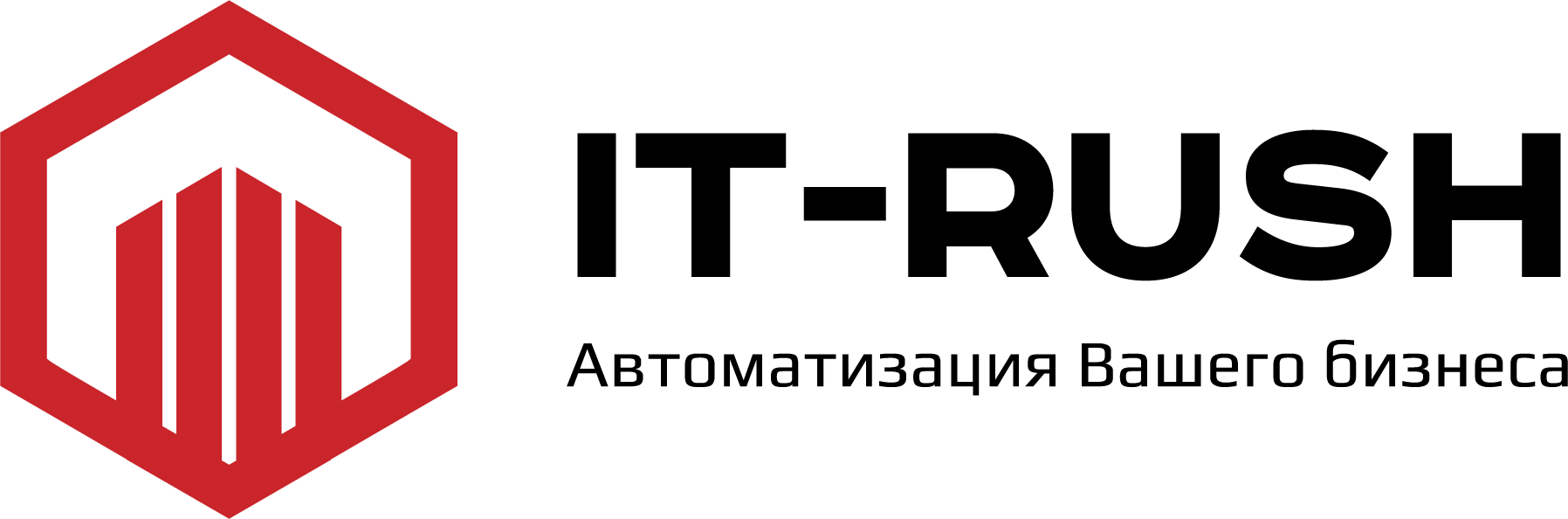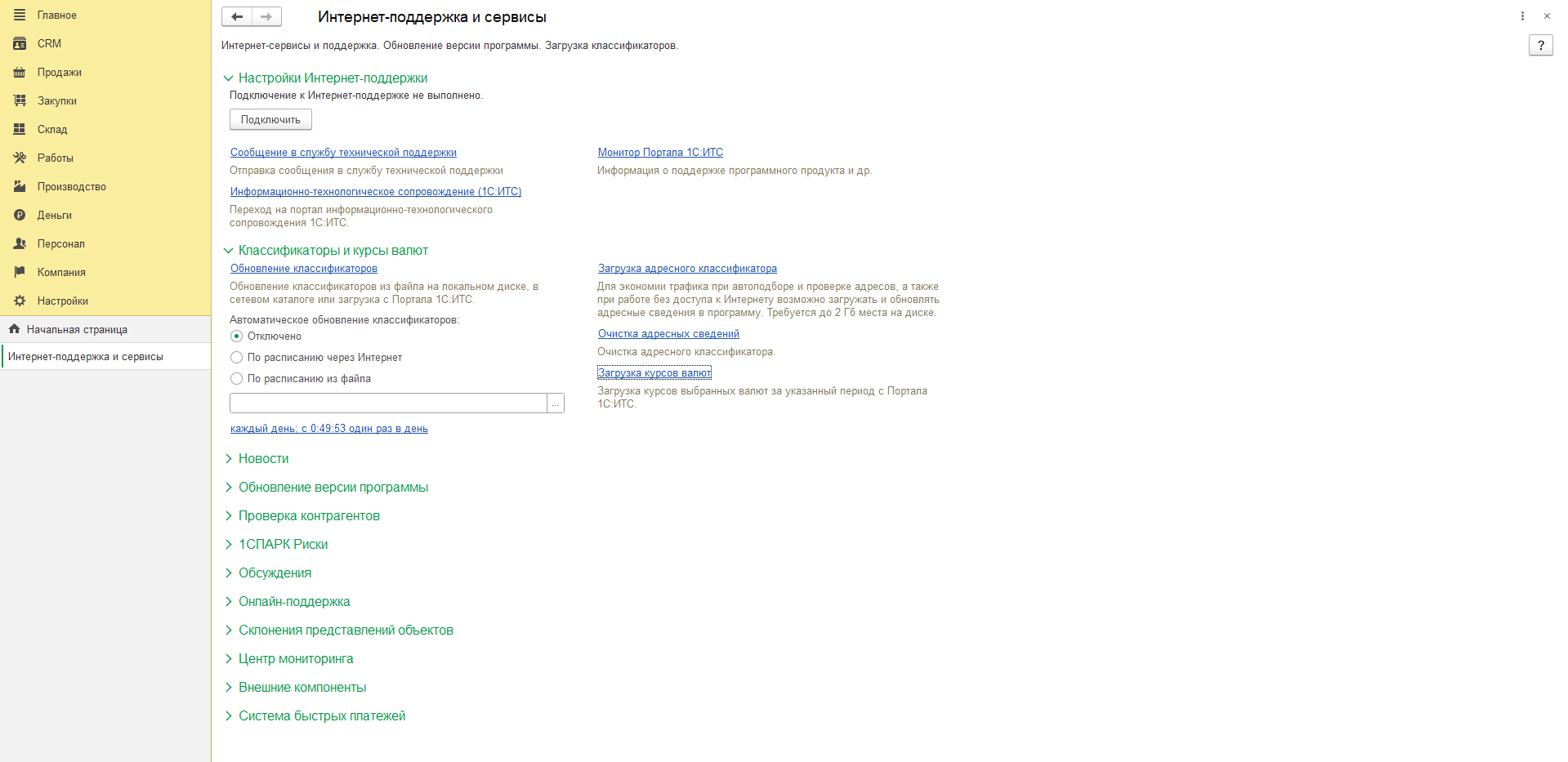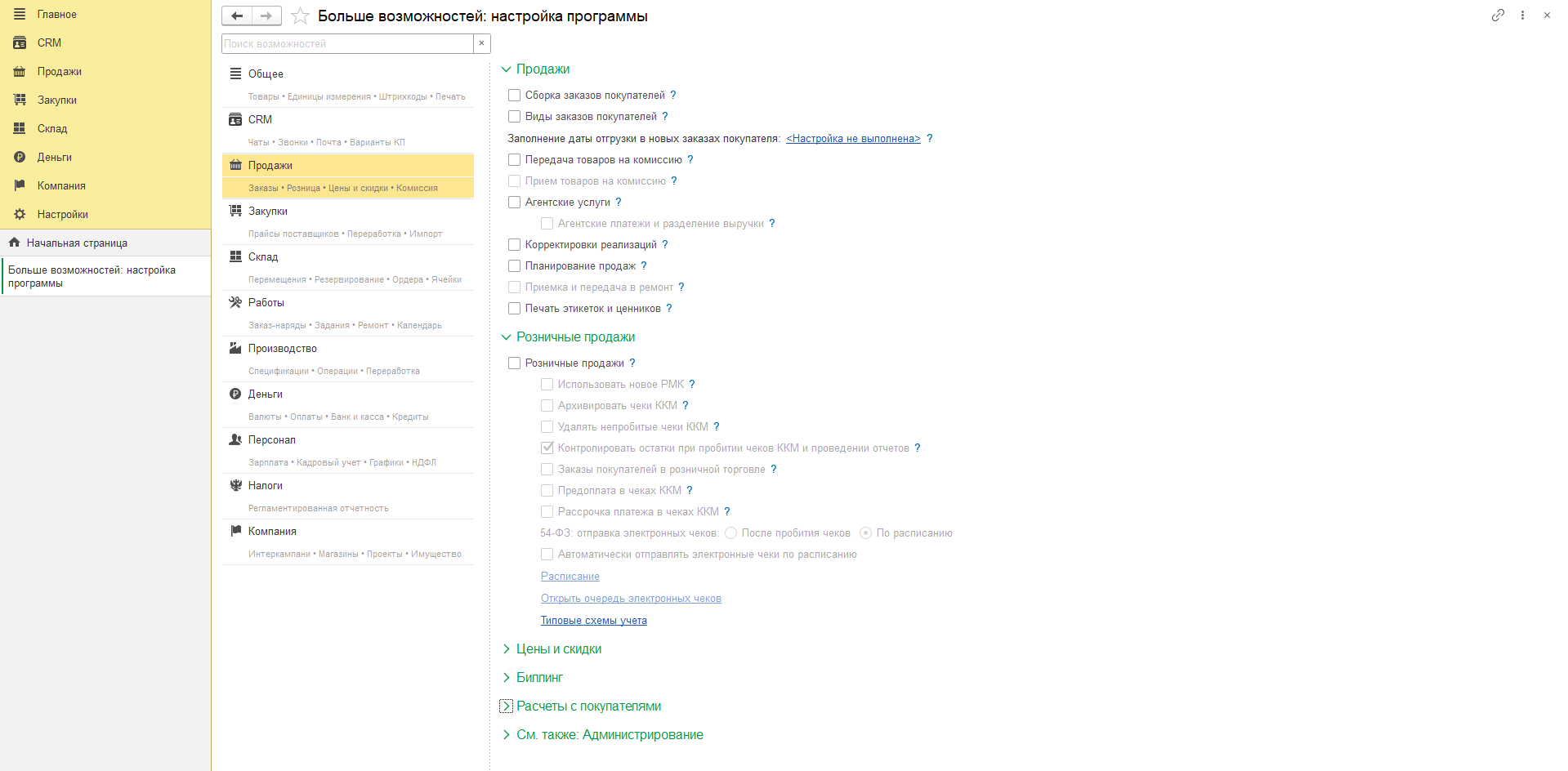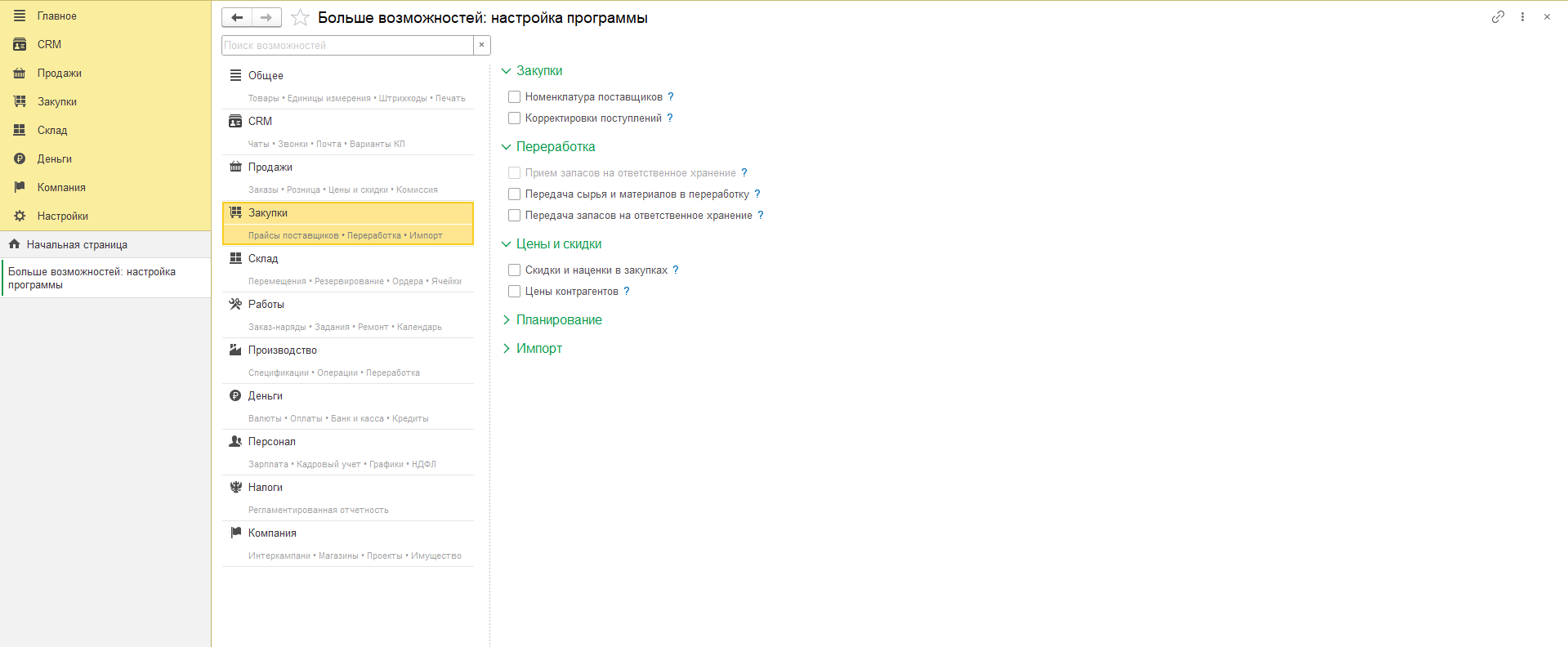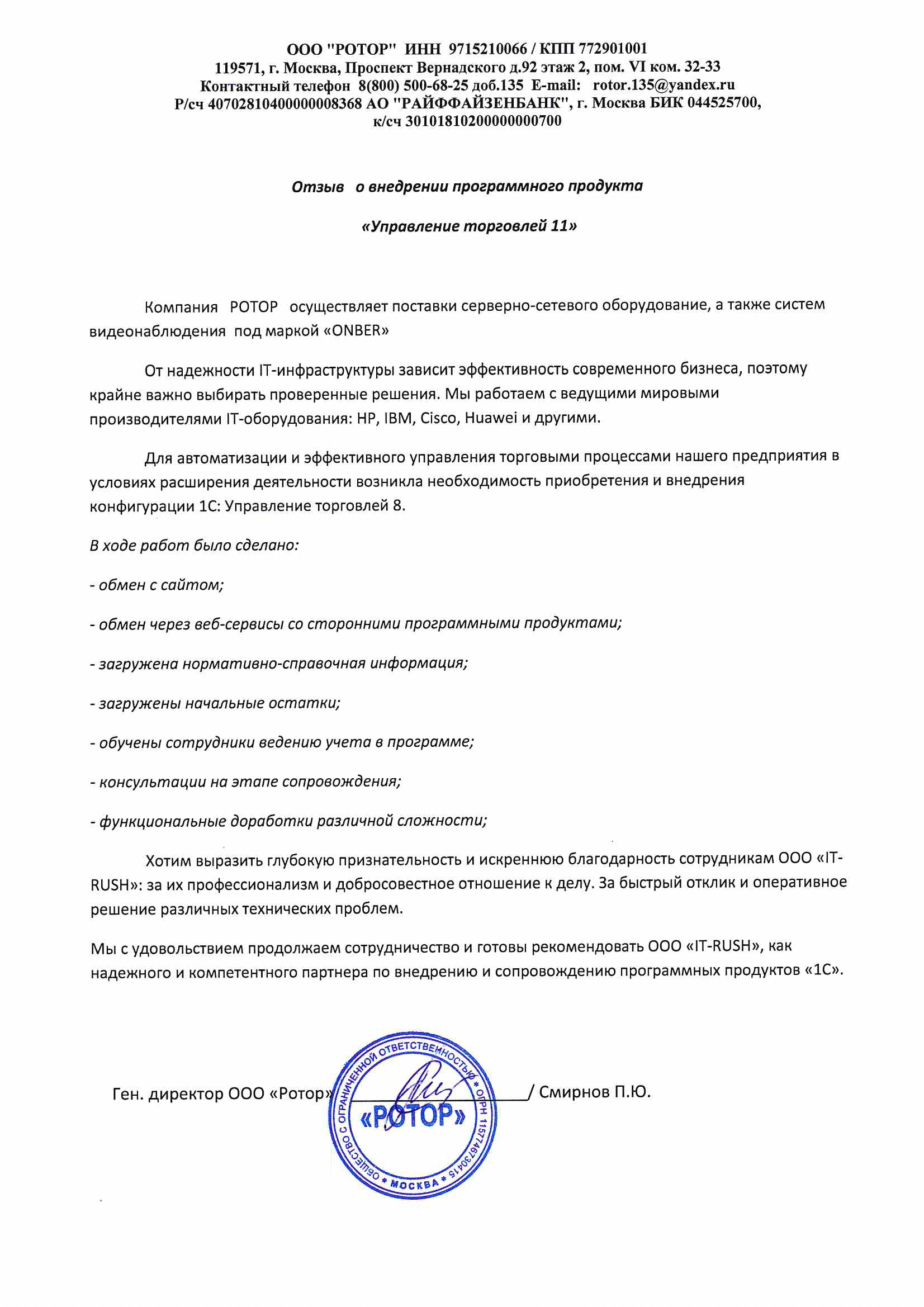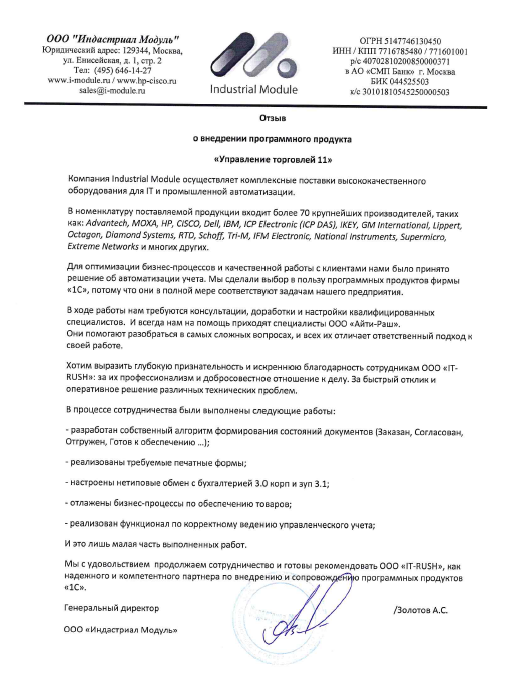«1С:Управление нашей фирмой» – наиболее распространенная программа в РФ, которая подходят для работы с малым и средним бизнесом. Преимуществами ПО: адаптивный функционал по потребности клиента и простота использования делают лидером отрасли управления и автоматизации бизнеса. Но чтобы полноценно работать. Для полноценной работы с 1С УНФ потребуется выполнить настройку первоначальную программы с учетом потребностей организации.
С чего начать, описание раздела «Настройки»
Первым делом вносится информация в блок «Настройки», в котором выбрать раздел «Компания». Это делается через раздел «Администрирование». Здесь распологается группа закладок, которые в дальнейшем будут необходимы для работы, с них и начинается настройка 1С УНФ 1.6.
Для корректной работы предприятия необходимо сразу определить вариант использования адресного классификатора (КЛАДР).
Пользователи, которые будут работать в программе, нуждаются в регистрации. Для этого необходимо перейти по соответствующей ссылке и нажать кнопку «Создать». Таким образом откроется поле для ввода имени, данных сотрудника и его пароля.
Установить полномочия сотрудника можно через «Права доступа», отмечая необходимые разделы.
На начальном этапе настройки необходимо также подключить все используемое в компании оборудование.
Функционал 1С УНФ
У «1С:Управление нашей фирмой» чрезвычайно широкий функционал по работе с информацией, который можно подстроить под собственные нужды. Чтобы это сделать, необходимо перейти в раздел «Компания» и воспользоваться инструментом «Еще больше возможностей».
Важно учесть, что есть ряд настроек, которые задаются в программе только единожды. Установив параметры единожды, больше исправить не получится, поэтому следует самым внимательным образом подойти к этому вопросу, выбирая нужные функции и проверяя вводимую информацию. Настраиваемые параметры требуют чуть менее пристального внимания из-за возможности возвращаться и менять их по мере необходимости. Подробны сведения о настраиваемых и не настраиваемых функциях доступны в инструкции пользователя.
Не настраиваемые функции присутствуют в большинстве из разделов программы. Потому на оформление потребуется немало времени.
Так, в разделе «Компания» можно настроить «Бюджетирование» и «Имущество». В первом случае речь идет о составлении финансового плана и контроле его исполнения. Во втором же пользователю нужно указать, какое имущество будет указываться при учете основных средств и нематериальных активов.
В разделе «Продажи» также содержатся виды элементов, которые настраиваются лишь единожды. Эта информация включает:
- «Скидки и наценки в продажах»;
- «Дисконтные карты»;
- «Автоматические скидки»;
- «Передача товаров на комиссию»;
- «Прием товаров на комиссию».
Раздел «Закупки» также содержит группу функций, которые можно настроить только один раз:
- «Несколько единиц измерения
- «Характеристики номенклатуры»;
- «Партии номенклатуры»;
- «Резервирование запасов»;
- «Прием запасов на ответственное хранение»;
- «Передача запасов на ответственное хранение»;
- «Ордерные склады»;
- «Ячеистые склады».
Скриншот раздела «Закупки» в 1С УНФ со списком возможностей программы:
В разделах «Зарплата» и «Производство» немного функций, при заполнении которых необходимо проявить особенное внимание, но и их нельзя обойти стороной. В первом разделе речь идет о группе функций «Совместительство» и «НДФЛ и взносы», во втором – о «Технологических операциях».
Новичку в 1С будет довольно трудно учесть все нюансы настройки программы, поэтому следует минимизировать риски ошибочного ввода данных, обратившись к более компетентным специалистам.
Ввод данных
По сути, этот шаг является завершающим в настройке программы на начальном этапе.
Специалисту потребуется добавить все начальные остатки, которые будут оказывать влияние на каждый из разделов учета. Делать это необходимо хотя бы для того, чтобы управленческий баланс сошелся.
Выбирайте документ «Ввод начальных остатков» в разделе «Компания». Именно он позволит вносить необходимые сведения. Если это потребуется, в дальнейшем можно будет вернуться и внести правки.
Синхронизация данных
«1С: Управление нашей фирмой» можно синхронизировать с «1С:Бухгалтерия» и другими версиями приложений от 1С. Это позволит отказаться от повторного внесения данных и избежать ошибок с задвоением сведений.
Чтобы выполнить необходимые манипуляции, необходимо выбрать раздел «Компания» и инструмент «Интеграция с другими программами». Затем необходимо нажать «Синхронизация с программами», выбрать нужный пункт и отметить его галочкой, после чего определить, с какой версией приложения необходимо синхронизировать 1С УНФ.
После завершения синхронизации, все данные компании автоматически появятся в каждой из двух программ.
Почему стоит довериться профессионалам
Самостоятельная настройка 1С УНФ 1.6 непосредственно на предприятии – дело сложное и практически нереализуемое. Поскольку программа имеет массу конфигураций и способна адаптироваться под нужды любых заказчиков, неспециалист не сможет разобраться в том, какие функции можно использовать, а какие стоит оставить для представителей других сфер. Лучше доверить настройку профессионалам. Например, в нашей компании IT-rush работают исключительно профессионалы, которые не только помогут в настройках программы «1С:Управление нашей фирмой» и адаптируют ее под нужды конкретной компании, но и устроят обучение для работников предприятия заказчика.
Сотрудничество со специалистами, которые будут настраивать программу с нуля, обойдется дешевле, чем исправление ошибок, допущенных неумелой рукой. Цена на услуги не превышает среднюю по рынку, а индивидуальный подход к каждому клиенту, делает сотрудничество взаимовыгодным для обеих сторон.
Задать интересующие вопросы, получить коммерческое предложение можно по номеру телефона +7 (499) 130-90-74 или через форму обратной связи на сайте.